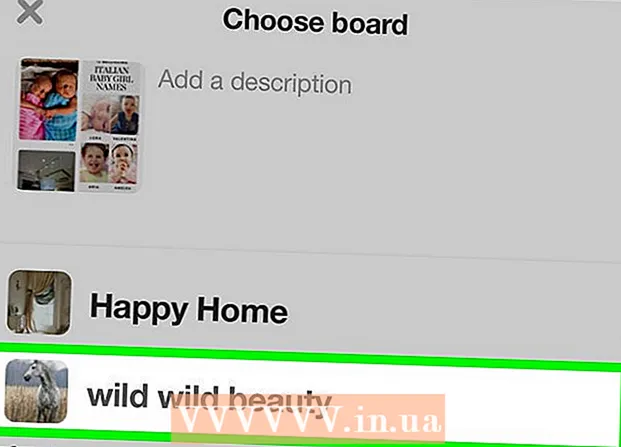نویسنده:
Roger Morrison
تاریخ ایجاد:
24 سپتامبر 2021
تاریخ به روزرسانی:
21 ژوئن 2024

محتوا
بسته های منابع می توانند ظاهر و بازی Minecraft را به شدت تغییر دهند. علاوه بر این ، هزاران مورد از آنها به صورت رایگان در دسترس است. بسته های منابع ، اصلاح Minecraft را بسیار ساده تر می کنند و شما می توانید در عرض چند دقیقه آنها را بارگیری و نصب کنید. بسته های بافت قدیمی تر ، از نسخه های قدیمی Minecraft ، همچنین می توانند با تبدیل آنها به قالب منبع بسته بارگیری شوند. برای یادگیری چگونگی به مرحله 1 زیر مراجعه کنید.
گام برداشتن
روش 1 از 2: بسته های منابع را نصب کنید
 یک بسته منبع پیدا کنید و بارگیری کنید. بسته های منابع می توانند گرافیک ، صدا ، موسیقی ، انیمیشن و موارد دیگر را تغییر دهند. می توانید آنها را در چندین سایت معروف Minecraft پیدا کنید و توسط طرفداران برای طرفداران ساخته شده است. بسته های منابع باید همیشه رایگان باشند.
یک بسته منبع پیدا کنید و بارگیری کنید. بسته های منابع می توانند گرافیک ، صدا ، موسیقی ، انیمیشن و موارد دیگر را تغییر دهند. می توانید آنها را در چندین سایت معروف Minecraft پیدا کنید و توسط طرفداران برای طرفداران ساخته شده است. بسته های منابع باید همیشه رایگان باشند. - وقتی یک بسته منابع را بارگیری می کنید ، یک فایل zip دریافت می کنید. فایل zip را استخراج نکنید.
- حتماً نسخه صحیح بسته منبع را در اختیار داشته باشید. نسخه باید همان نسخه Minecraft باشد که بازی می کنید.
- بسته های منابع فقط برای نسخه PC Minecraft قابل نصب هستند.
- سایتهای زیادی وجود دارند که از جمله ResourcePack.net ، MinecraftTexturePacks.com ، PlanetMinecraft.com و بسیاری دیگر ، فایلهای بسته منابع را ارائه می دهند.
 شروع کنکوری
شروع کنکوری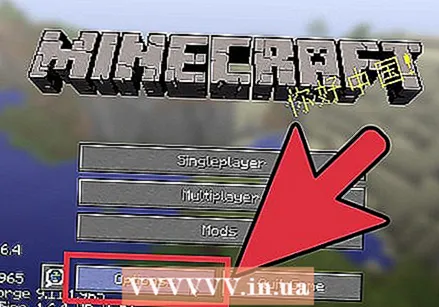 دکمه را فشار دهید 'گزینه ها... "وقتی روی صفحه اصلی هستید.
دکمه را فشار دهید 'گزینه ها... "وقتی روی صفحه اصلی هستید. روی دکمه "بسته های منبع" کلیک کنید.
روی دکمه "بسته های منبع" کلیک کنید. روی "Open Folder Packages Packages" کلیک کنید.
روی "Open Folder Packages Packages" کلیک کنید. بسته منبع را کپی کنید. بسته منبع بارگیری شده را به عنوان یک فایل zip بر روی پوشه پرونده کلیک کرده و بکشید بسته های منابع. مطمئن شوید که در واقع بسته منبع را کپی یا انتقال داده اید و فقط یک میانبر ایجاد نمی کنید.
بسته منبع را کپی کنید. بسته منبع بارگیری شده را به عنوان یک فایل zip بر روی پوشه پرونده کلیک کرده و بکشید بسته های منابع. مطمئن شوید که در واقع بسته منبع را کپی یا انتقال داده اید و فقط یک میانبر ایجاد نمی کنید. - بسته منبع را استخراج نکنید.
 بسته منبع را بارگیری کنید. پس از کپی کردن بسته منبع در پوشه پرونده صحیح ، می توانید استفاده از آن را در Minecraft شروع کنید. ابتدا باید آن را بارگذاری کنید تا Minecraft هنگام بازی از آن استفاده کند. این کار را با شروع Minecraft و ورود به سیستم حساب کاربری خود انجام می دهید. منوی "گزینه ها ..." را باز کرده و "Source Packages" را انتخاب کنید.
بسته منبع را بارگیری کنید. پس از کپی کردن بسته منبع در پوشه پرونده صحیح ، می توانید استفاده از آن را در Minecraft شروع کنید. ابتدا باید آن را بارگذاری کنید تا Minecraft هنگام بازی از آن استفاده کند. این کار را با شروع Minecraft و ورود به سیستم حساب کاربری خود انجام می دهید. منوی "گزینه ها ..." را باز کرده و "Source Packages" را انتخاب کنید. - بسته (های) منبع تازه نصب شده شما در ستون سمت چپ نمایش داده می شود. بسته های منبع فعال در ستون سمت راست لیست شده اند. بسته مورد نظر جهت فعال سازی را انتخاب کرده و روی پیکان راست کلیک کنید تا از ستون سمت چپ به ستون سمت راست منتقل شود.
- ترتیب قرارگیری بسته ها در ستون سمت راست نشان می دهد که کدام بسته ها ابتدا بارگیری می شوند. ابتدا بسته برتر بارگیری می شود. سپس قطعات گمشده از بسته مستقیماً در زیر بارگیری می شوند و غیره. با انتخاب بسته ها و کلیک روی پیکان بالا ، بسته هایی را که می خواهید استفاده کنید به بالا منتقل کنید.
 بازی کن. هنگامی که بسته های منابع را آماده کردید ، می توانید بازی را به طور عادی شروع کنید. بسته های منابع جایگزین آن بافت ها و اصواتی می شوند که برای آنها طراحی شده اند و باعث تغییر تجربه شما در Minecraft می شوند.
بازی کن. هنگامی که بسته های منابع را آماده کردید ، می توانید بازی را به طور عادی شروع کنید. بسته های منابع جایگزین آن بافت ها و اصواتی می شوند که برای آنها طراحی شده اند و باعث تغییر تجربه شما در Minecraft می شوند. - اگر دیگر نمی خواهید از یک بسته منبع خاص استفاده کنید ، باید از طریق منوی گزینه ها به منوی Resources Packs برگردید و بسته را از ستون سمت راست بردارید.
روش 2 از 2: بسته های بافت قدیمی را تبدیل کنید
 بررسی کنید آیا بسته ها باید تبدیل شوند. بسته های بافت Minecraft 1.5 و نسخه های قبلی با نسخه های جدید Minecraft سازگار نیستند. این بسته ها باید قبل از استفاده در جدیدترین نسخه ها تبدیل شوند.
بررسی کنید آیا بسته ها باید تبدیل شوند. بسته های بافت Minecraft 1.5 و نسخه های قبلی با نسخه های جدید Minecraft سازگار نیستند. این بسته ها باید قبل از استفاده در جدیدترین نسخه ها تبدیل شوند.  بسته بافت را بکشید. گفته می شود بسته های بافت Minecraft 1.5 قبل از استفاده "بهم دوخته می شوند" و برای تبدیل بسته باید لغو شوند. اگرچه می توانید به صورت دستی فضولی کنید ، اما زمان زیادی می برد. بنابراین در عوض برنامه ای به نام Unstitcher را بارگیری کنید که برای خودکار سازی این فرآیند طراحی شده است.
بسته بافت را بکشید. گفته می شود بسته های بافت Minecraft 1.5 قبل از استفاده "بهم دوخته می شوند" و برای تبدیل بسته باید لغو شوند. اگرچه می توانید به صورت دستی فضولی کنید ، اما زمان زیادی می برد. بنابراین در عوض برنامه ای به نام Unstitcher را بارگیری کنید که برای خودکار سازی این فرآیند طراحی شده است. - Unstitcher را اجرا کنید و سپس بسته بافت را بارگیری کنید. روند تخلیه شروع می شود و ممکن است چند دقیقه طول بکشد.
 بسته شل را تبدیل کنید. پس از باز شدن قفل بسته ، باید Minecraft Texture Ender را بارگیری و اجرا کنید. این برنامه بسته loose بافت را به یک بسته منابع تبدیل خواهد کرد. برنامه را اجرا کرده و بسته spun را بارگیری کنید تا روند تبدیل آغاز شود.
بسته شل را تبدیل کنید. پس از باز شدن قفل بسته ، باید Minecraft Texture Ender را بارگیری و اجرا کنید. این برنامه بسته loose بافت را به یک بسته منابع تبدیل خواهد کرد. برنامه را اجرا کرده و بسته spun را بارگیری کنید تا روند تبدیل آغاز شود.  بسته را بارگیری کنید. پس از تبدیل بسته ، می توانید آن را به همان روش بسته منابع در Minecraft بارگذاری کنید. برای دستورالعمل های دقیق به بخش قبلی مراجعه کنید.
بسته را بارگیری کنید. پس از تبدیل بسته ، می توانید آن را به همان روش بسته منابع در Minecraft بارگذاری کنید. برای دستورالعمل های دقیق به بخش قبلی مراجعه کنید.